Mielőtt telepítené az eredeti Office új verzióját, el kell távolítania a hamisított verziót egy teljes eltávolítással. Lásd az alábbi, az Office hamisított verziójának eltávolításacímű szakasz lépéseit.
Megjegyzés: Már telepítve van eredeti Office? Ha már telepítette az eredeti verziót, de még mindig az eredeti Office beszerzésére vonatkozó üzenetet látja, az azt jelentheti, hogy a hamisított verzió nyomai még mindig az eszközén vannak. Az alábbi eltávolítási eszközzel teljesen távolítsa el a hamisított verziót.

Távolítsa el az összes Office-verzióját, majd telepítsen eredeti Office-t
1. lépés Távolítsa el az Office hamisított verzióját az eltávolítást támogató eszközzel
Mielőtt telepítené az eredeti Office-t, az alábbi lépéseket követve először távolítsa el a hamisított verziót.
Megjegyzés: Ha már telepítette az Office eredeti verzióját, ez az eszköz eltávolítja mind a hamisított, mind az eredeti verziót. Ha az eltávolítás befejeződött, telepítse újra az eredeti verziót a 2. lépés segítségével.
-
Kattintson az alábbi gombra az Office eltávolítási támogatóeszköz letöltéséhez és telepítéséhez.
-
Az alábbi lépéseket követve töltse le az eltávolítási támogatóeszközt a böngészőjének megfelelően.
Tipp: Az eszköz letöltése és telepítése néhány percet igénybe vehet. A telepítés befejezését követően megnyílik az Office-termékek eltávolítására szolgáló ablak.
Microsoft Edge vagy Google Chrome
-
A bal alsó sarokban kattintson a jobb gombbal a SetupProd_OffScrub.exe > Megnyitás parancsra.
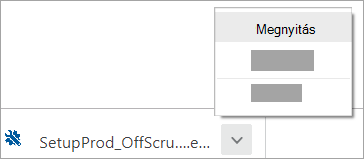
Microsoft Edge (régebbi) vagy Internet Explorer
-
A böngészőablak alján a Futtatás gombot választva indítsa el a SetupProd_OffScrub.exe fájlt.

Firefox
-
Ezután az előugró ablakban válassza a Fájl mentése lehetőséget, majd onnan a böngészőablak jobb felső részén válassza a letöltések nyilat > majd a SetupProd_OffScrub.exe lehetőséget.
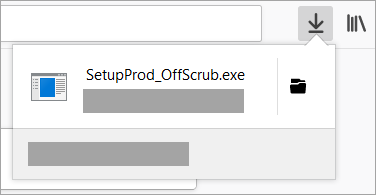
-
-
Jelölje ki az eltávolítani kívánt verziót, majd kattintson a Tovább gombra.
-
Kövesse a hátralévő képernyőket, és amikor a rendszer kéri, indítsa újra a számítógépet.
A számítógép újraindítását követően az eltávolítást végző eszköz automatikusan újra megnyílik az eltávolítási folyamat befejezéséhez. Kövesse a hátralévő utasításokat.
Tipp: Ha az Office eltávolítási eszköze nem távolítja el teljesen az Office-t a számítógépről, megpróbálkozhat az Office manuális eltávolításával.
2. lépés Az eredeti Office telepítése
Tipp: Telepítési segítségért lásd a Microsoft 365 vagy az Office 2019 letöltése és telepítése, vagy újratelepítése PC-n vagy Mac gépen című részt.
Miután eltávolította a hamisított Office-verziót, lépjen a www.office.com webhelyre, és válassza az Office telepítése lehetőséget. Ha be kell jelentkeznie, győződjön meg róla, hogy ugyanazt a Microsoft-fiókot használja, amellyel az eredeti Office-terméket megvásárolta.
Az eredeti Office kezelése
Az új, eredeti Office-termék kezeléséhez látogasson el a Microsoft-fiók irányítópult webhelyre.










